今天图老师小编要向大家分享个探讨网站中的搜索提示功能教程,过程简单易学,相信聪明的你一定能轻松get!
【 tulaoshi.com - 平面设计 】
搜索提示功能越来越多的被一些网站使用,由于许多网站搜索的关键词可能无法被用户准确填写,因此使用搜索提示功能可以大大降低用户的输入时间以及能更准确找到需要的关键词。
我注意到了一个趋势就是一些行业软件站点,越来越多地采用搜索自动提示这个功能。而这点我很少在其他的网上零售店看到。
比如,Dell.com 在它的搜索框里使用了一个简单的搜索自动提示功能。
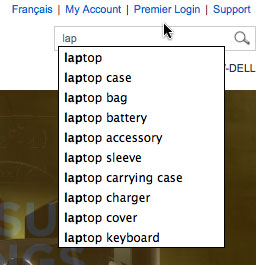
搜索自动提示功能对顾客来说是十分有用的,因为它能够防止拼写错误或者同义词导致的搜索引擎不支持
(就是因为顾客不了解商品的准确名称,而出现0条目等现象)。例如,我也许想的是USB棒,但当我在输入USB以后,我可以在搜索框上看到USB闪存驱动器的建议,于是我就选了它(这样和USB棒搜索结果相比会出现更多的相关结果)
利用丰富的搜索自动提示功能时,零售商们可以加上缩略图、价格、有价值的建议、特价信息等。看看这些例子:
(本文来源于图老师网站,更多请访问http://www.tulaoshi.com/pmsj/)Apple Store

因为大脑识别图片要比文本快,所以在快速查看的时候显示Final Cut Pro软件的缩略图要比文本链接列好。Apple的提示信息还包含了有说服力的价格信息,如只需$199、$999起。
尽管Apple设法把和Final Cut Pro无关的点击链接加在提示列里,像App Store和Snow Leopard操作系统等,这些选项会在顾客继续在搜索框里输入更多关键字后消失(比如从Fi到Final)。
我很喜欢Apple将类别菜单分块的做法。这样可以帮顾客找一个在不同类别里都有结果的商品。比如说,零售商在一个条目上有软件产品和书。将结果分块显示就像搜索框里的分类导航一样。
Adobe

商品结果里包含了易于识别的缩略图,还有每个产品的二级链接,如Buy Now(马上买)、Try Now()试一试和Get Support(获得帮助支持)。这些都大大服务了猎人客户,就是那种明确知道自己想要什么并且不想乱点菜单导航。与其加载一个产品页面和搜索Try Now链接或者导航到帮助部分还有搜索产品,你只需在输入两个关键字后便可以从搜索框直接跳到你要的页面。
Adobe不仅把产品结果分块而且提供产品相关的教程。(遗憾的是很多零售商不把基本文档像购买指南和客户服务条款这些放在他们的搜索索引上)。
Microsoft
它的搜索框也是简单的,Microsoft显示了缩略图,并且很聪明的把促销捆绑商品放在首位。

我有一个有意思的想法就是我想看到自动提示功能能够把最高定价的产品,最畅销的产品,价格最低的和最新到货的产品分块。不同选项将吸引不同的买家类型。就是别忘了把view all results(查看全部结果)这个链接给想看全部产品的顾客。
这只是开始?
即使现在只在一些站点看到,我期望自动提示功能能够作为一个好的零售站点的特色发展开来。我期望看到出现越来越多创造性的方法能将创造性和策略性的销售规划用在站内搜索和导航菜单上。
来源:http://www.tulaoshi.com/n/20160217/1578496.html
看过《探讨网站中的搜索提示功能》的人还看了以下文章 更多>>